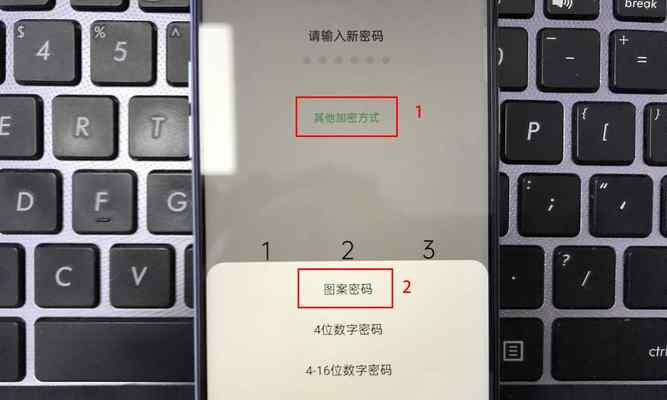在使用oppo手机的过程中,有时候我们可能会遇到一些问题,例如系统卡顿、应用闪退等。此时,恢复出厂设置是一个常见的解决办法。本文将为您介绍如何在oppo手机上找到恢复出厂设置选项,并进行详细的操作步骤说明,帮助您轻松回到初始状态。

一、进入设置界面
1.打开oppo手机,进入主屏幕。
2.在主屏幕上找到“设置”图标,通常是一个齿轮状的图标。
3.点击“设置”图标,进入系统设置界面。
二、查找恢复出厂设置选项
4.在系统设置界面中,向下滑动,找到并点击“更多设置”选项。
5.在更多设置界面中,继续向下滑动,找到并点击“备份与重置”选项。
6.在备份与重置界面中,寻找“恢复出厂设置”选项。
三、确认恢复出厂设置操作
7.点击“恢复出厂设置”选项后,系统将弹出一个警告框。
8.在警告框中,系统会提示您所有的个人数据将会被清除,包括应用、文件、设置等。
9.确认清除个人数据后,点击“确定”按钮。
四、输入密码进行确认
10.系统会要求您输入解锁密码以确认操作。如果您之前设置了解锁密码,输入密码后点击“确定”;如果没有设置密码,直接点击“确定”。
五、开始恢复出厂设置
11.点击“确定”后,系统将开始进行恢复出厂设置的操作。
12.此过程可能需要一些时间,请耐心等待。
六、手机重启
13.恢复出厂设置完成后,oppo手机将会自动重启。
14.在重启过程中,系统将进行一系列初始化操作。
七、重新设置手机
15.当手机重新启动并完成初始化后,您可以按照提示重新设置手机,包括选择语言、网络连接、账户登录等。
通过以上步骤,您可以在oppo手机上找到并进行恢复出厂设置的操作。在进行恢复出厂设置之前,请确保已备份好重要的个人数据,并清楚了解此操作的后果。希望本文对您有所帮助,能够顺利解决您在oppo手机使用过程中的问题。
快速恢复oppo手机出厂设置的方法
恢复出厂设置是一种常见的操作,可以解决手机出现各种问题时的疑难杂症。本文将介绍如何在oppo手机中找到恢复出厂设置选项,并详细描述了其中的每个步骤,帮助用户轻松实现一键重置。
一、找到“设置”应用程序
在oppo手机的主屏幕上找到并点击“设置”应用程序图标,它通常具有齿轮状的图标。
二、进入“设置”菜单
点击“设置”应用程序图标后,您将进入oppo手机的“设置”菜单界面。
三、向下滑动寻找“附加设置”
在“设置”菜单界面中,向下滑动直到找到“附加设置”选项。
四、点击“附加设置”
点击“附加设置”选项后,将进入oppo手机的附加设置菜单。
五、寻找并点击“备份与重置”
在附加设置菜单中,向下滑动直到找到“备份与重置”选项,然后点击它。
六、找到“恢复出厂设置”选项
在备份与重置菜单中,您将看到“恢复出厂设置”选项。点击它以继续。
七、阅读警告信息
在进入恢复出厂设置选项之前,oppo手机会显示一条警告信息,提示您该操作将清除所有数据并恢复出厂设置。请仔细阅读,并确保您已备份重要数据。
八、点击“清除所有数据”或“恢复出厂设置”
在确认警告信息后,oppo手机会再次要求您确认操作。通常,您会看到两个选项:“清除所有数据”或“恢复出厂设置”。点击其中一个以继续。
九、输入解锁密码
如果您的oppo手机已设置了解锁密码,则在执行恢复出厂设置操作之前,系统会要求您输入密码进行验证。请输入正确的密码并点击确认。
十、点击“确定”或“重启手机”
完成上述步骤后,oppo手机将显示最后的确认界面。点击“确定”或“重启手机”以开始恢复出厂设置过程。
十一、等待手机重启
一旦您点击了“确定”或“重启手机”,oppo手机将开始恢复出厂设置,并自动重启。请耐心等待手机重启完成。
十二、重新进行初始化设置
手机重启后,您将被引导进入oppo手机的初始化设置界面。按照系统提示进行必要的设置,如选择语言、连接网络等。
十三、登录Google账号(可选)
如果您使用Google账号并希望在oppo手机上使用该账号登录,您可以在初始化设置界面中选择“添加账号”选项,并输入您的Google账号信息。
十四、恢复数据(可选)
如果您之前备份了oppo手机的数据,并希望在恢复出厂设置后将其还原,您可以在初始化设置界面中选择“恢复数据”选项,并选择之前的备份文件进行恢复。
十五、恢复出厂设置完成
完成初始化设置和数据恢复后,oppo手机将成功完成恢复出厂设置操作。您的手机现在将变得干净、流畅,并恢复到初始状态。
通过本文介绍的步骤,您可以快速找到oppo手机中的恢复出厂设置选项,并轻松实现一键重置。无论您遇到什么问题,都可以通过恢复出厂设置来解决。请记住,在执行此操作之前,务必备份重要数据,以免数据丢失。